
Éditeur PHP Apple présente comment activer le diaporama d'arrière-plan du bureau sur le système Win7 et fournit une méthode de configuration simple et claire. En activant le diaporama d'arrière-plan du bureau, les utilisateurs peuvent facilement définir plusieurs images comme arrière-plan du bureau et changer automatiquement d'affichage. Cela peut non seulement augmenter l'esthétique du bureau, mais également apporter un plaisir visuel différent aux utilisateurs. Jetons un coup d'œil aux paramètres spécifiques ci-dessous.
Comment configurer le diaporama d'arrière-plan du bureau Win7
1. Cliquez avec le bouton droit sur un espace vide du bureau et sélectionnez [Personnaliser].
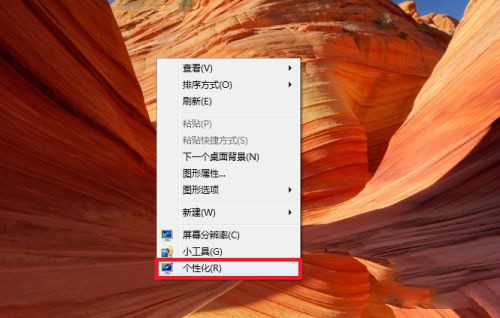
2. Cliquez ensuite sur [Arrière-plan du bureau] dans l'interface de personnalisation.
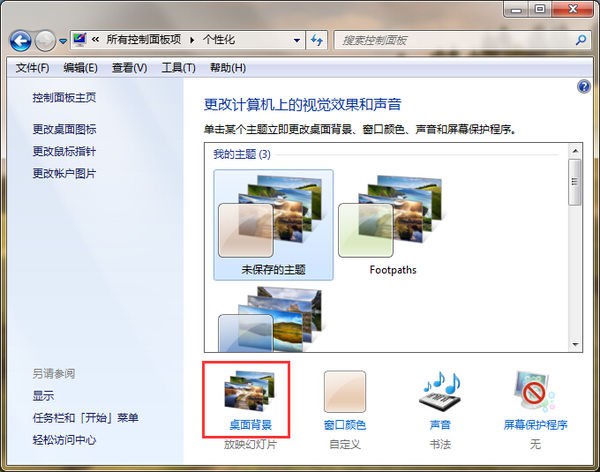
3. Cochez les images que vous souhaitez afficher dans l'interface ouverte.
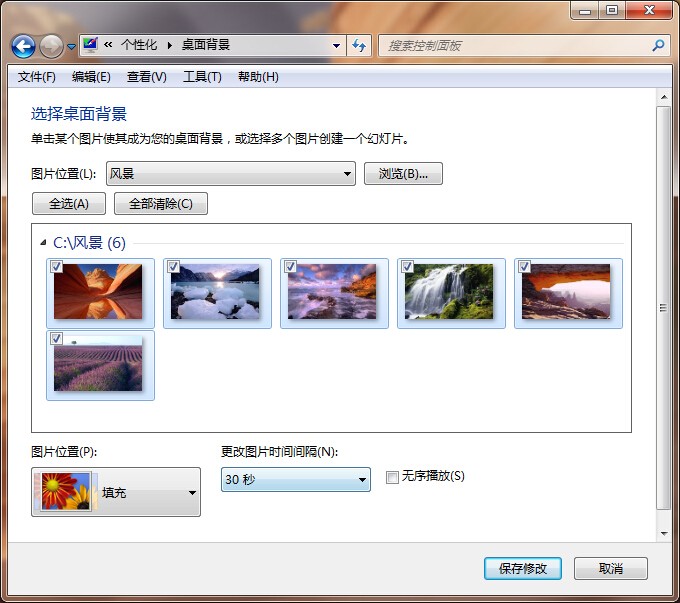
4. Et vous pouvez cliquer sur [Position de l'image] ci-dessous pour définir le mode.
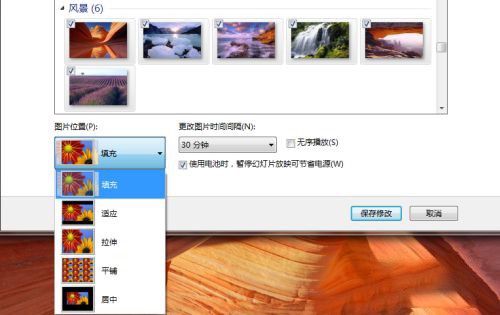
5. Une fois les paramètres finaux terminés, cliquez sur [Enregistrer les modifications].
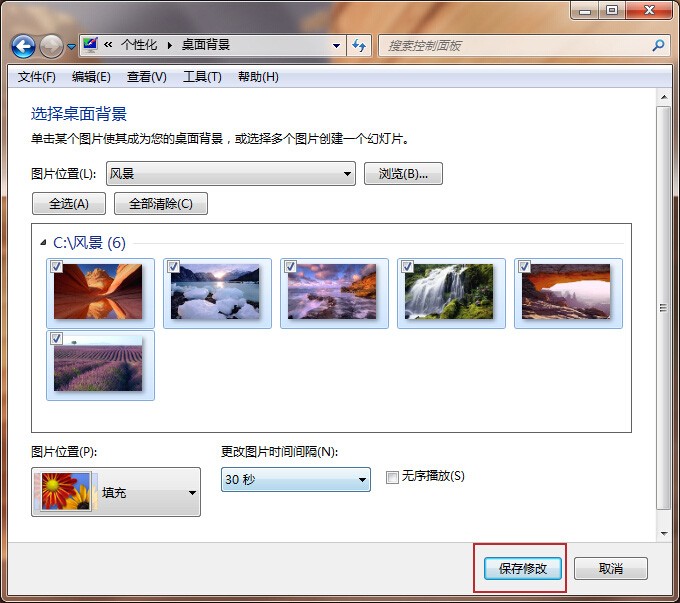
Ce qui précède est le contenu détaillé de. pour plus d'informations, suivez d'autres articles connexes sur le site Web de PHP en chinois!
 Comment créer un wifi virtuel dans Win7
Comment créer un wifi virtuel dans Win7
 Comment changer le type de fichier dans Win7
Comment changer le type de fichier dans Win7
 Comment configurer l'hibernation dans le système Win7
Comment configurer l'hibernation dans le système Win7
 Comment ouvrir l'Explorateur Windows 7
Comment ouvrir l'Explorateur Windows 7
 Comment résoudre le problème de l'impossibilité de créer un nouveau dossier dans Win7
Comment résoudre le problème de l'impossibilité de créer un nouveau dossier dans Win7
 Solution aux propriétés du dossier Win7 ne partageant pas la page à onglet
Solution aux propriétés du dossier Win7 ne partageant pas la page à onglet
 Win7 indique que les données de l'application ne sont pas accessibles. Solution.
Win7 indique que les données de l'application ne sont pas accessibles. Solution.
 Introduction aux touches de raccourci de capture d'écran dans le système Windows 7
Introduction aux touches de raccourci de capture d'écran dans le système Windows 7